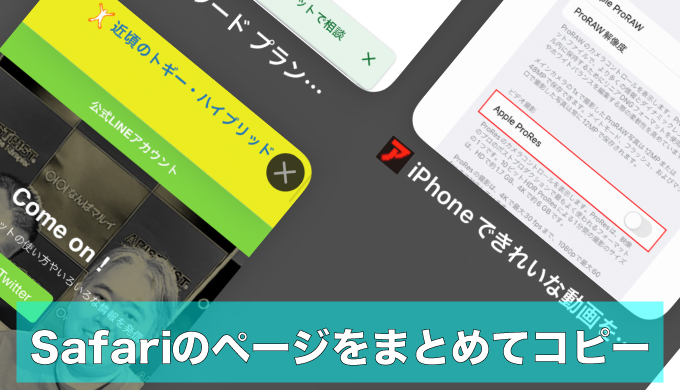マイド〜、トギーです!
iPhoneの『Safari』を使っていると、ついつい貯まってしまうたくさんのタブ(ページ)。
ブックマークへ登録して、あとで見ると言うこともできますが、非常に手間がかかります。
そんな時に、そのタブ(ページ)群のURLを一括で全てコピーできる方法があります。
そのコピーした全てのURLを『メモ』アプリに貼り付けておくと、非常に便利です。
今回は、そんな『Safari』のちょっとしたテクニックを紹介します。
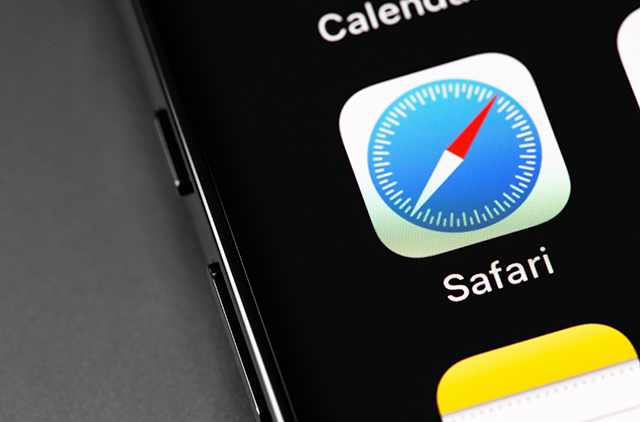
目次
SafariのページのURLをまとめてコピーする方法
まずは、『Safari』を起動し、右下の『四角が重なっている』マークをタップします。
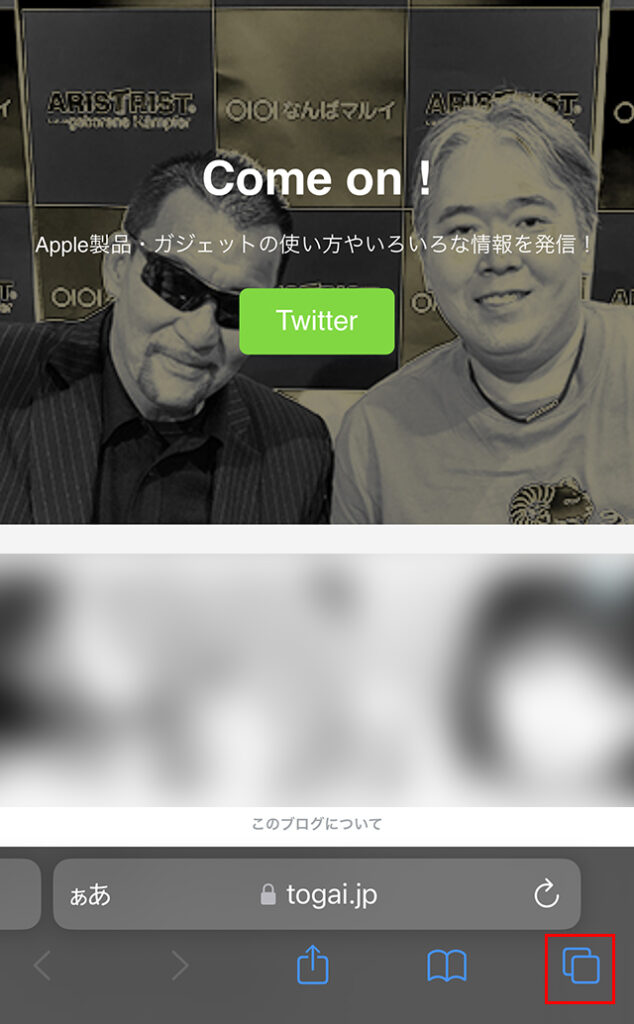
青で囲ってあるとおり『21個』もタブ(ページ)を開いてしまっています。
これをブックマークしていくのは大変です・・・。
このタブ(ページ)群のURLを一括でコピーしてしまいます。
下記の真ん中にある『点と横棒』が3本並んでいるマークをタップします。
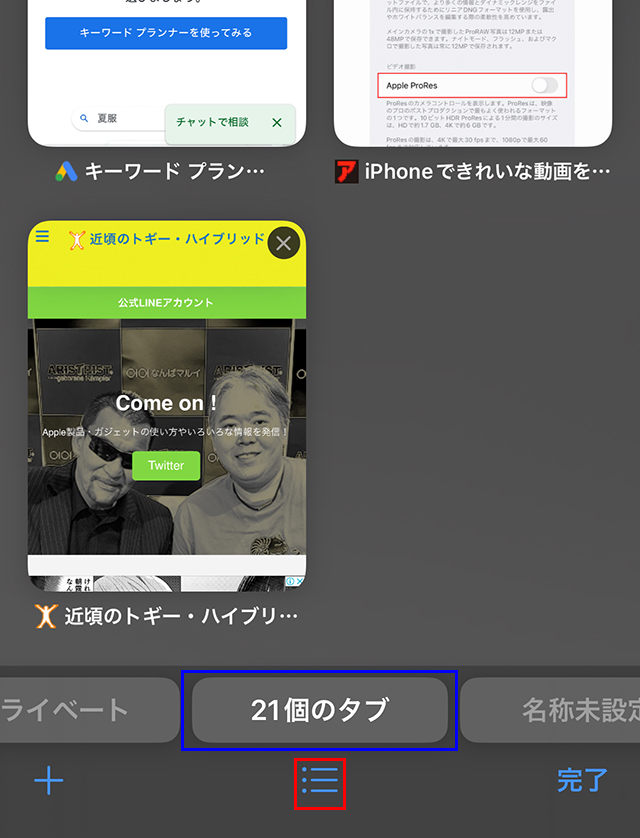
すると、下記のような画面が表示されるので、左にある『編集』をタップします。
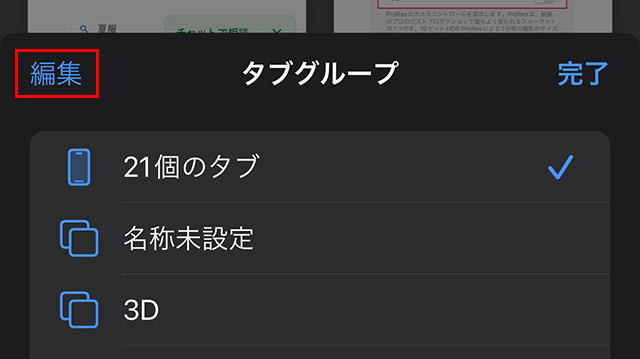
さらに右にある『丸で囲った点三つ』のマークをタップします。
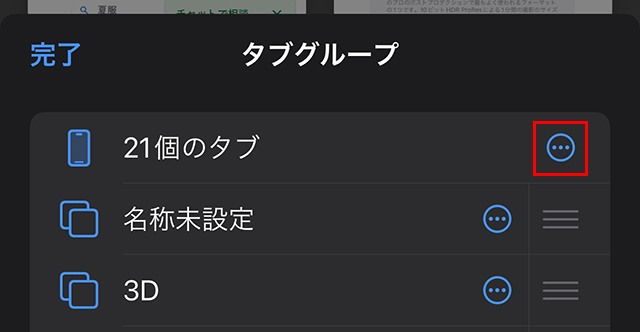
すると『リンクをコピー』という表記が出てくるので、タップします。
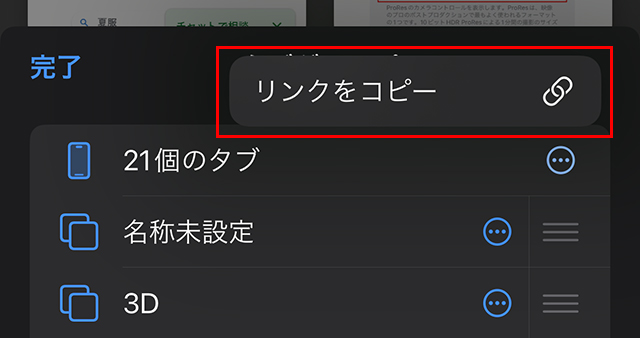
これで、21個のタブ(ページ)のURLがコピーされました。
SafariのページのURLをメモなどに貼り付ける
コピー直後に、『メモ』アプリを起動し、『ペースト』を行うと、下記のように21個のタブ(ページ)が貼り付けられました。
これで、タイトルをタップするだけで、自動的に『Safari』が開き、該当ページを見ることができます。
コピー直後に『ペースト』して行わないと、コピーが飛んでしまうので、注意しましょう。
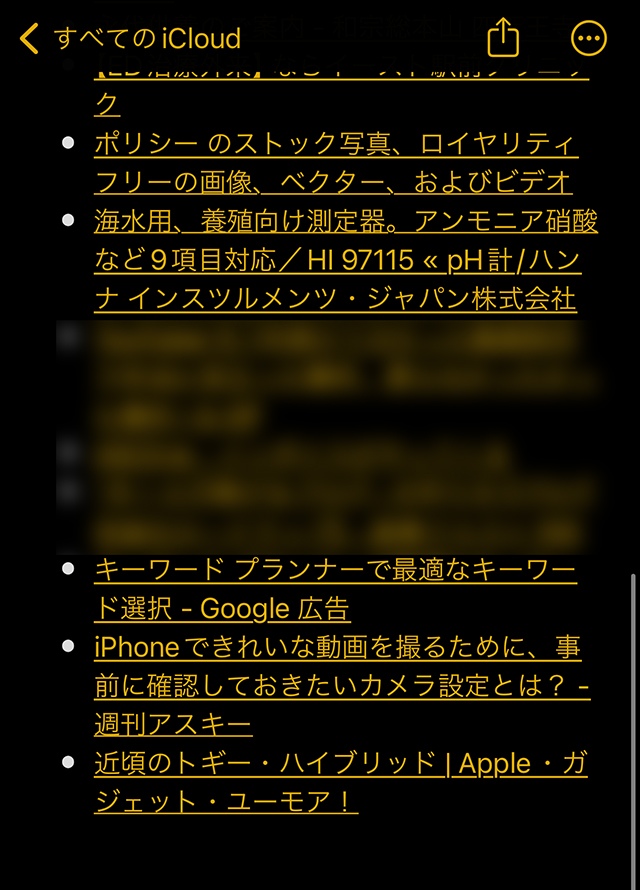
他にも、『メール』アプリに『ペースト』し、自分宛に送っておくのもイイですね。
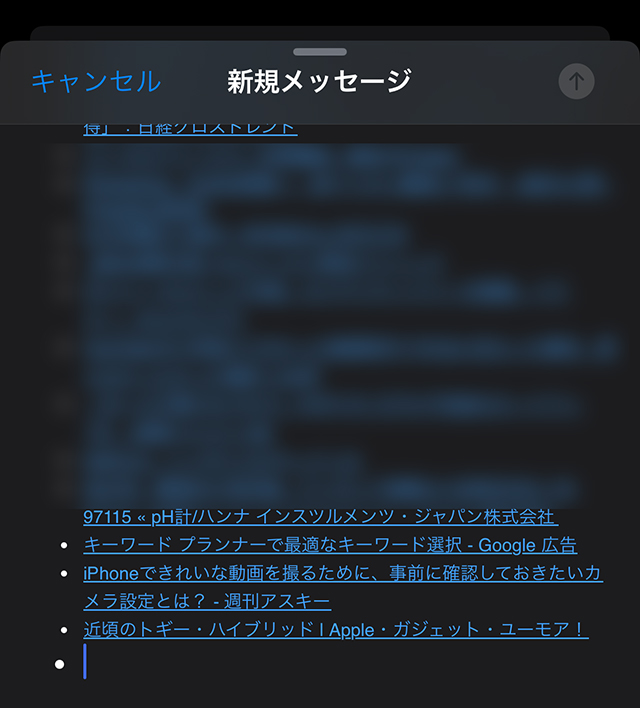
まとめ
増えすぎた『Safari』のタグ(ページ)をいったん避難する方法を紹介してきました。
ブックマークしていくと、一つずつ操作が必要で大変ですが、この方法だと簡単に避難させることができます。
これで『Safari』のタブ(ページ)を、整理しても大丈夫です。
ただ、メモしたことを忘れないようにしてくださいね!(笑)
 近頃のトギー・ハイブリッド
近頃のトギー・ハイブリッド